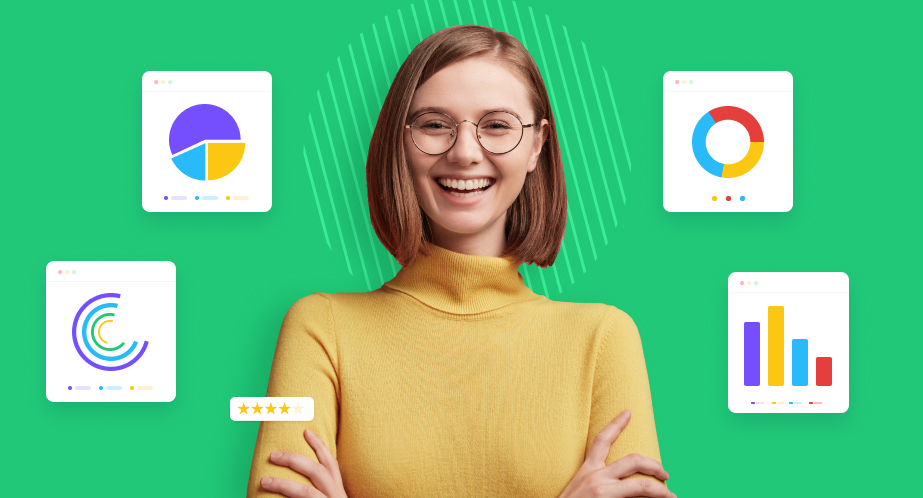Jezik Python je objektno orijentisan interpretativni programski jezik opšte namjene. Autor programskog jezika i prevodioca je holandski programer Gvido van Rosum2 ranih devedesetih godina. Jezik je nastao u slobodno vreme, kao jednonedeljni projekt razvoja modernog jezika koji bi bio privlačan Unix/C programerima. Osnova je bio postojeći jezik ABC, zamišljen kao jezik za učenje programiranja i zamena za jezike kao što su BASIC i Pascal, koji je takođe razvijen u nacionalnom institutu CWI (Centrum Wiskunde & Informatica).
Instaliranje Python-a na Windows 10
Posjetite sljedeći link: https://www.python.org za preuzimanje najnovije verzije Python-a. U ovome primjeru ćemo instalirati Python 3.11.4 na naš Windows 10 operativni sistem. Kada kliknemo na gornji link, prikazaće nam se sljedeća stranica.

Korak – 1: Kliknite na Download Python kako biste preuzeli Python

Ukoliko želite preuzeti neku drugu određenu verziju Python-a odaberite dolje ponuđene verzije, kao što je prikazano na sljedećoj slici.

Korak – 2: Kliknite na Install Now
Dva puta kliknite na faj koji ste preuzeli kako biste pokrenuli instlaciju. Kada pokrente instalaciju dobićete prozor za instaliranje i kliknite na “Install Now“.

Otvoriće se sljedeći prozor. Kliknite potvrdni okvir “Add Path” i automatski će se postaviti putanja za Python na vašem računaru.

Sada odaberite “Customize installation” instalaciju i nastavite. Takođe možemo kliknuti na “Customize installation” kako bismo odabrali željenu lokaciju i stavke. Druga važna stvar je da “install launcher for the all user ” mora biti označen. Ovdje pod naprednim opcijama, kliknite na potvrdne okvire “Install Python 3.11 for all users“, ukoliko prethodno nije označen. Automatski će biti označene druge opcije. Takođe će se promijeniti i mjesto postavljanja. Možemo ga promijeniti kasnije, tako da ostavljamo zadano mjesto instalacije. Zatim kliknite na dugme “Next” za nastavak instalcije.


Korak – 3: Instaliranje Python-a

Instaliranje je u toku. Sve Python biblioteke, paketi i druge python zadane datoteke će biti instalirane u našem sistemu. Nakon što je instalacija uspješna, pojaviće se sljedeći prozor s natpisom ” Setup was successful “.

Instaliranje PyCharm na Windows 10
Instaliranje PyCharma na Windows 10 je vrlo jednostavno. Da biste instalirali PyCharm na operativni sistem Windows, posjetite sljedeći link DOWNLOAD da preuzmete izvršni instalacijski program. Dvaput kliknite datoteku programa za instalaciju (.exe) i instalirajte PyCharm klikom na dugme “Next” u svakom koraku. Za izradu prvog Python programa u Pycharm sljedite sljedeći korak.

Korak – 1: Pokrenite Pycharm. Kliknite na “New Project” kako bite kreirali novi projekat

Korak – 2: Odabir putanje za spremanje projekta
- Novostvoreni projekt možemo spremiti na željenu memorijsku lokaciju ili možemo zadržati lokaciju datoteke onakvu kakva jest, ali barem promijenimo zadani naziv projekta u “FirstProject” ili nešto drugo.
- Pycharm je automatski pronašao instalirani Python prevodilac.
- Nakon promjene imena kliknite na dugme “Create“.


Korak – 3: Unesite svoj kod i kliknite na ikonu za pokretanje kako biste pokrenuli svoj program
def print_hi(name):
print(f'Pozdrav, {name}')
if __name__ == '__main__':
print_hi('Da li voliš učiti Python s nama? :)')
Čestitamo! Upravo ste napisali svoj prvi Python program. 🙂